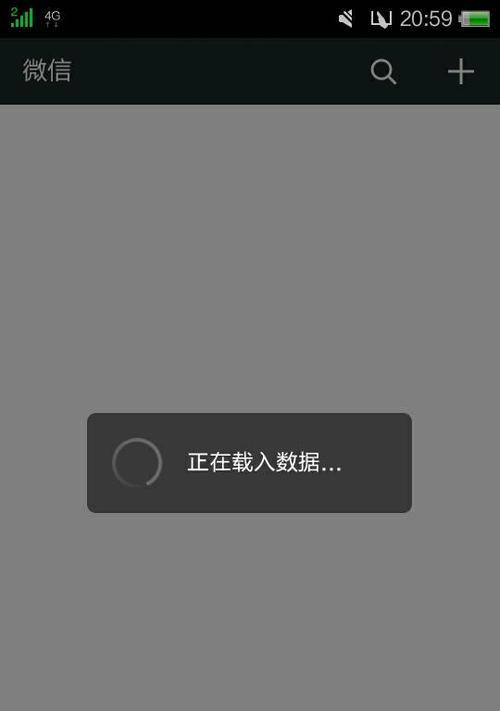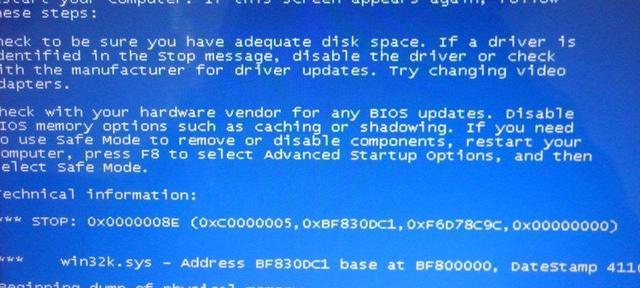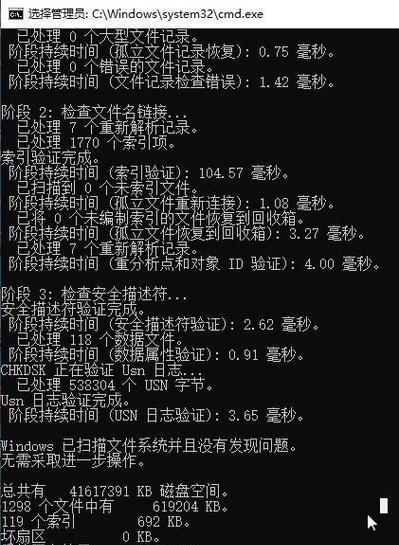当我们开机时,如果惠普电脑提示磁盘检测错误,无法正常启动系统,这将给我们的日常工作和生活带来诸多不便。本文将为大家介绍如何解决惠普电脑开机磁盘检测错误的问题,提供了15个详细的步骤,帮助读者快速修复问题,让电脑重新正常工作。
文章目录:
1.检查硬件连接是否松动
2.使用Windows自带的故障排除工具
3.执行磁盘错误检查命令
4.更新硬件驱动程序
5.运行病毒扫描以排意软件
6.使用恢复模式修复启动问题
7.重新安装操作系统
8.清理并优化系统垃圾文件
9.检查硬盘是否损坏
10.检查磁盘分区是否正确
11.修复引导记录
12.恢复系统到最近的稳定状态
13.使用数据恢复软件恢复丢失的文件
14.更换损坏的硬盘或部件
15.寻求专业技术人员的帮助
1.检查硬件连接是否松动:确保电脑的所有硬件连接,包括硬盘和数据线等,没有松动或脱落。如果有松动,重新连接它们,并重启电脑。
2.使用Windows自带的故障排除工具:在Windows操作系统中,我们可以使用自带的故障排除工具来识别和解决一些常见的硬盘问题。打开控制面板,在“系统和安全”中选择“查找和解决问题”,然后选择“硬件和声音”下的“设备和打印机”。
3.执行磁盘错误检查命令:在开始菜单中搜索并打开命令提示符,然后输入“chkdsk/f/r”命令并按下回车键。系统会提示你在下次启动时检查磁盘错误。重新启动电脑,让系统完成磁盘错误检查和修复。
4.更新硬件驱动程序:打开设备管理器,检查硬件驱动程序是否需要更新。如果有可用的更新,下载并安装它们。更新后重新启动电脑,查看是否解决了开机磁盘检测错误的问题。
5.运行病毒扫描以排意软件:使用可靠的杀毒软件运行全盘扫描,确保电脑没有受到病毒或恶意软件的侵扰。如果发现任何威胁,请按照杀毒软件的指示进行处理。
6.使用恢复模式修复启动问题:如果惠普电脑开机时提示磁盘检测错误,可以尝试进入恢复模式来修复问题。重新启动电脑,在启动画面上按下相应的快捷键进入恢复模式,然后按照屏幕上的指示进行操作。
7.重新安装操作系统:如果以上方法都无法解决问题,可以考虑重新安装操作系统。备份重要数据后,使用操作系统安装盘或USB驱动器进行重新安装,并按照提示完成操作。
8.清理并优化系统垃圾文件:使用系统清理工具或第三方优化软件清理系统垃圾文件,并进行系统优化。这有助于提高电脑性能和稳定性。
9.检查硬盘是否损坏:使用硬盘健康检测工具检查硬盘的健康状况。如果检测到硬盘损坏,考虑更换损坏的硬盘。
10.检查磁盘分区是否正确:打开磁盘管理工具,检查磁盘分区是否正确。如果分区出现错误或异常,可以尝试重新分区并格式化磁盘。
11.修复引导记录:在命令提示符中输入“bootrec/fixboot”命令修复引导记录。这将有助于解决引导错误导致的开机磁盘检测错误问题。
12.恢复系统到最近的稳定状态:使用系统还原功能将电脑恢复到最近的稳定状态,以解决开机磁盘检测错误问题。
13.使用数据恢复软件恢复丢失的文件:如果在解决开机磁盘检测错误问题时丢失了一些重要文件,可以使用数据恢复软件来尝试恢复它们。
14.更换损坏的硬盘或部件:如果经过多次尝试仍无法解决问题,可能是硬盘或其他硬件部件损坏。请考虑更换它们并寻求专业帮助。
15.寻求专业技术人员的帮助:如果以上方法都无法解决惠普电脑开机磁盘检测错误的问题,建议寻求专业技术人员的帮助。他们可能会提供更深入的故障排除和修复方案。
惠普电脑开机磁盘检测错误可能由多种原因引起,但大多数情况下可以通过检查硬件连接、运行故障排除工具、执行磁盘错误检查命令、更新硬件驱动程序等方法来解决。如果问题仍然存在,可以尝试使用恢复模式修复、重新安装操作系统等方法。如果仍然无法解决,可能需要更换硬盘或部件,并寻求专业技术人员的帮助。记住,在进行任何操作之前务必备份重要数据,以防意外数据丢失。